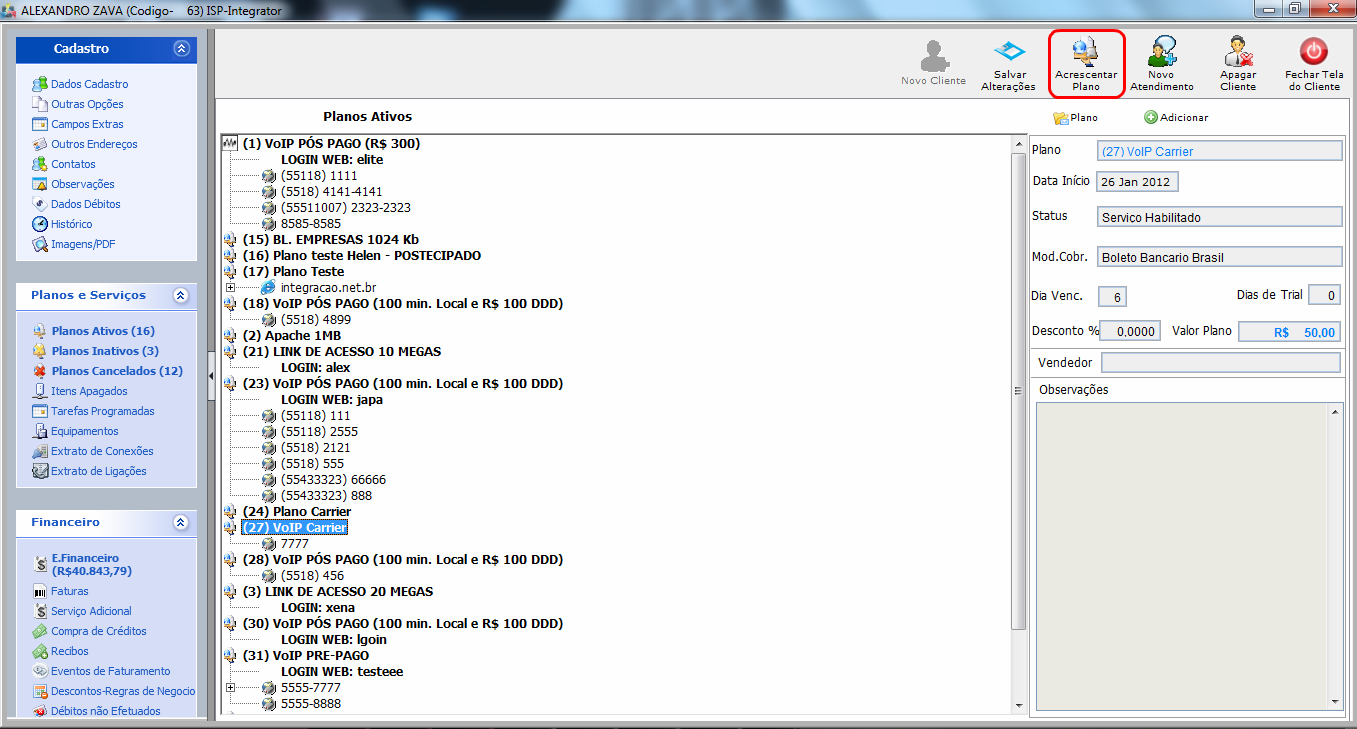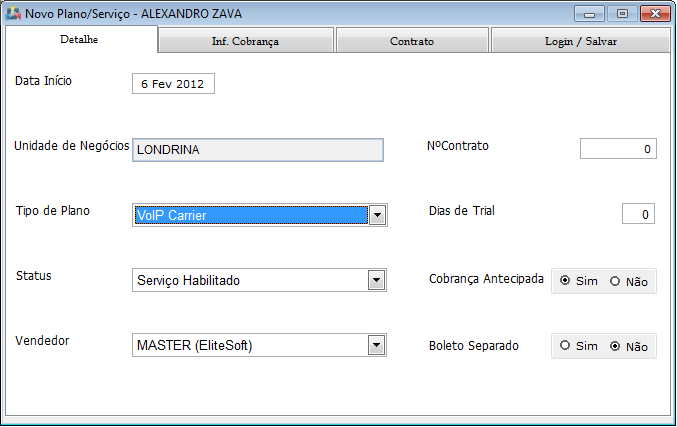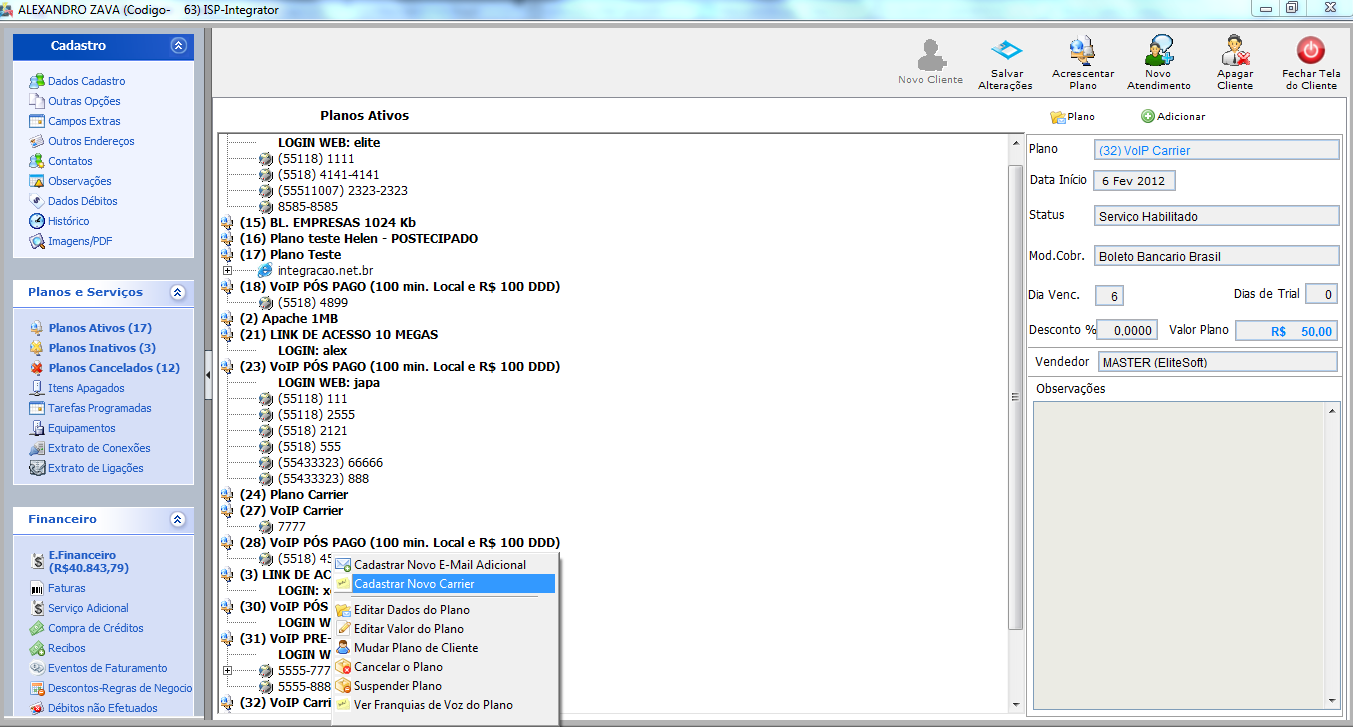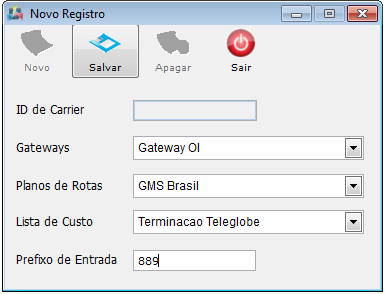Mudanças entre as edições de "Plano Voz - Carrier"
| Linha 17: | Linha 17: | ||
2.1.14.1) Na tela "Novo Registro", preencha as informações referente ao Terminal de Voz. | 2.1.14.1) Na tela "Novo Registro", preencha as informações referente ao Terminal de Voz. | ||
| − | [[Arquivo: | + | [[Arquivo:TodosPlanosNovoCarrier.png]] |
'''Obs1.:''' No Campo Prefixo, selecione o prefixo conforme cadastrado na Tela [[Modulo Desktop - Painel Configuracoes - Prefixos Telefonia|Prefixos Telefonia]]. | '''Obs1.:''' No Campo Prefixo, selecione o prefixo conforme cadastrado na Tela [[Modulo Desktop - Painel Configuracoes - Prefixos Telefonia|Prefixos Telefonia]]. | ||
Edição das 15h48min de 6 de fevereiro de 2012
1) Acrescentar o plano ao Cliente - "Carrier"
2.1.13.1) Na tela "Novo Plano/Serviço", na Aba "Detalhe", Aba "Inf.Cobrança", Aba "Contrato" e Aba "Login/Salvar", preencher as informações referente ao plano.
Obs.: No Campo "Tipo de Plano", selecione o tipo referente ao "Carrier".
2.1.14) Botão direito em cima do plano ou botão adicionar, opção Cadastrar Novo Carrier.
2.1.14.1) Na tela "Novo Registro", preencha as informações referente ao Terminal de Voz.
Obs1.: No Campo Prefixo, selecione o prefixo conforme cadastrado na Tela Prefixos Telefonia.
Obs2.: No Campo Terminal ID,é o DID da Plataforma VSC.
Obs3.: No Campo Login Auth., informe o login.
Obs4.: No Campo Senha Auth., basta clicar no botão ![]() e o sistema irá gerar a senha.
e o sistema irá gerar a senha.
Após preenchidos os campos, basta clicar no botão "Salvar".